word无法输入任何内容 word文档无法输入文字怎么办
更新时间:2023-11-21 12:48:41作者:xtang
word无法输入任何内容,在现代社会电脑已经成为我们生活中不可或缺的工具,而其中最常用的软件之一便是Microsoft Word,有时我们可能会遇到一些问题,比如无法输入任何内容或者无法输入文字的情况。当遭遇这些困扰时,我们不妨采取一些简单的解决方法来解决这个问题。本文将为大家介绍一些应对这种情况的有效措施,帮助大家重新使用Word进行文档编辑工作。
具体方法:
1.先打开电脑,然后打开电脑上面的word;
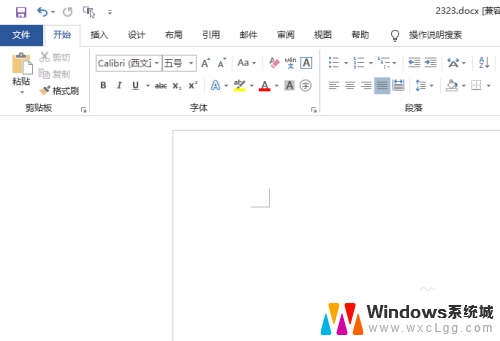
2.然后点击左上角的文件;
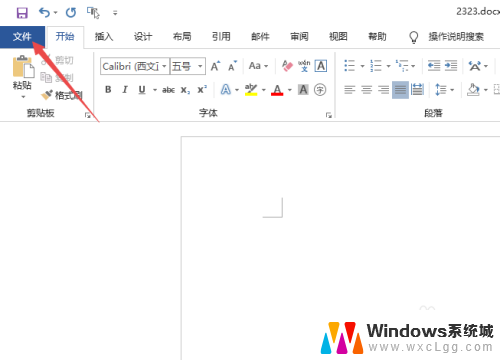
3.之后点击选项;
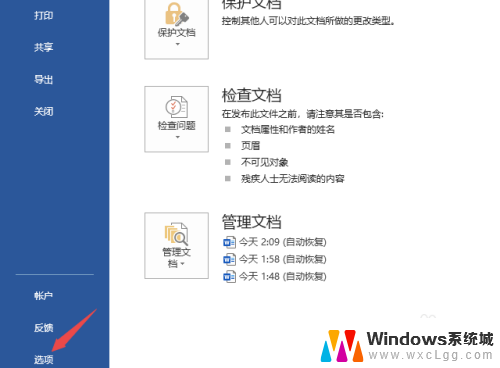
4.然后点击高级;
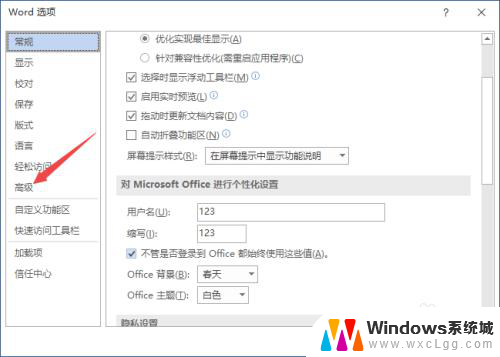
5.之后点击输入法控制处于活动状态前面的方框;
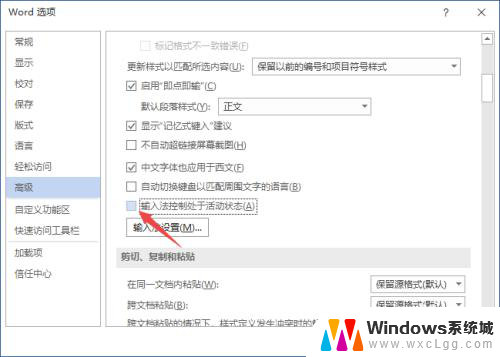
6.点击完成后,我们点击确定,然后重启电脑即可。这里强调说明一下:如果原先已经勾选的话,我们点击取消。再点击勾选上,然后点击确定,之后重启电脑即可。
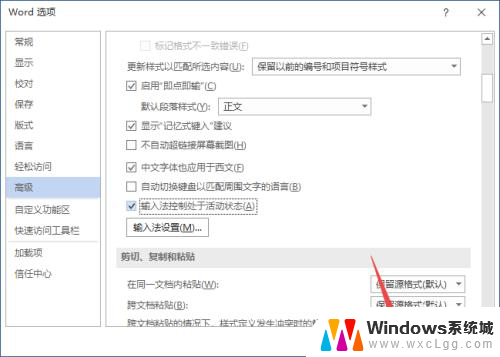
以上是word无法输入内容的全部内容,如果您也遇到了这种情况,可以尝试按照以上方法解决,希望这对您有所帮助。
word无法输入任何内容 word文档无法输入文字怎么办相关教程
-
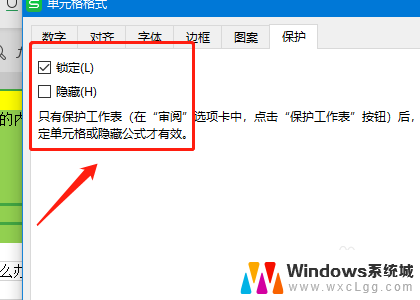 表格中无法输入数字怎么回事? excel无法输入内容怎么办
表格中无法输入数字怎么回事? excel无法输入内容怎么办2023-11-19
-
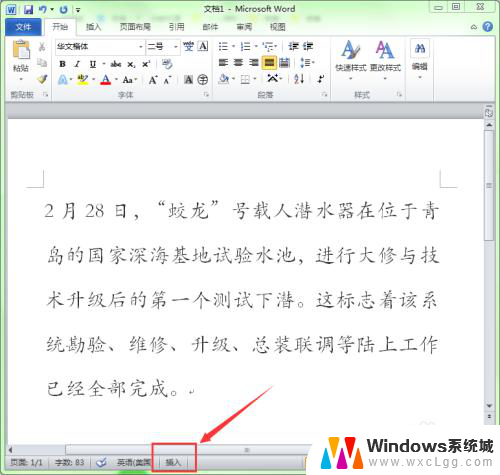 word输入文字后面的字就没了 Word中打字后无法显示
word输入文字后面的字就没了 Word中打字后无法显示2024-04-10
-
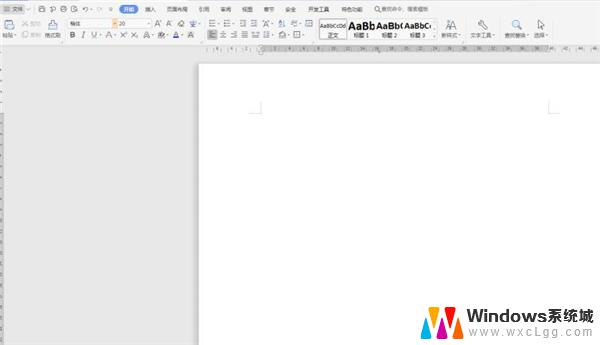 word怎么在任意地方输入文字 如何在wps文档的指定位置输入文字
word怎么在任意地方输入文字 如何在wps文档的指定位置输入文字2024-09-05
-
 人民币符号word怎么输入 如何在Word文档中输入人民币符号
人民币符号word怎么输入 如何在Word文档中输入人民币符号2024-04-15
-
 word文档怎么搜索内容 Word文档内容搜索方法
word文档怎么搜索内容 Word文档内容搜索方法2023-12-14
-
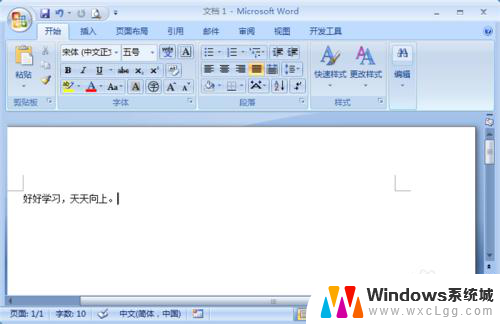 word中间输入后面的字怎么没了 word文字中间插入文字消失了
word中间输入后面的字怎么没了 word文字中间插入文字消失了2024-08-14
电脑教程推荐
- 1 固态硬盘装进去电脑没有显示怎么办 电脑新增固态硬盘无法显示怎么办
- 2 switch手柄对应键盘键位 手柄按键对应键盘键位图
- 3 微信图片怎么发原图 微信发图片怎样选择原图
- 4 微信拉黑对方怎么拉回来 怎么解除微信拉黑
- 5 笔记本键盘数字打不出 笔记本电脑数字键无法使用的解决方法
- 6 天正打开时怎么切换cad版本 天正CAD默认运行的CAD版本如何更改
- 7 家庭wifi密码忘记了怎么找回来 家里wifi密码忘了怎么办
- 8 怎么关闭edge浏览器的广告 Edge浏览器拦截弹窗和广告的步骤
- 9 windows未激活怎么弄 windows系统未激活怎么解决
- 10 文件夹顺序如何自己设置 电脑文件夹自定义排序方法